Հաջորդ հոդվածում, մենք պետք է սովորենք բոլորս կա մոտ Desktop.ini ֆայլը. Զարմանալի է, ոչ շատ օգտվողներ են տեղյակ այս հարցի, որը սովորաբար առաջանում հետ պատուհանից օգտագործողների. Ոչ միայն այս, այլ շատ այլ ֆայլեր են ներկա մասին, որոնք օգտվողները չունեն գիտելիք չունի, եւ սա, քանի որ պակաս ֆունկցիոնալ կամ տեսքը այդ ֆայլերը: Սրանք չեն ֆայլեր, դուք կարող եք տեսնել, թե ամեն օր Ձեր աշխատասեղանին կամ դիմումը, բայց երբ դուք անում եք, մնացածը հավաստիացրել է, որ նրանք պետք է առաջացնում ձեզ շատ դժվարությունների չի թույլ է տալիս Ձեզ լրացնել Ձեր խնդիրները հեշտությամբ. Հետեւաբար, մենք օգնում ենք մեր օգտվողները հասկանալ, որ Desktop.ini ֆայլը հաջորդ հոդվածում.
Մաս 1 Ինչ է Desktop.ini File:
Առաջին հարցը մենք պետք է դիմել հոդվածի, թե ինչ է Desktop.ini ֆայլի իսկապես մասին. Սա, քանի որ դա ոչ մի կետ է շարունակել նաեւ հասկանալու Desktop.ini ֆայլի վիրուսի առանց garnering հիմնարար գիտելիքներ դրա շուրջ: Է սկսել, ապա desktop.ini ֆայլերը ստեղծվում են ավտոմատ կերպով մեր համակարգչային համակարգեր. Նման է Thumbs.db ֆայլերը, նրանք գեներացվել է ինքնաբերաբար, բայց ի տարբերություն նրանց, նրանք չեն թաքնված ըստ նախնականի, եւ, հետեւաբար, օգտվողները պետք է իրականացնել 'Ցուցադրել թաքնված ֆայլերը »տարբերակը, որ տեղի է ունենում ցածր է' թղթապանակը Ընտրանքներ», որպեսզի մուտք գործել այդ ֆայլերը: Սակայն, եթե ֆայլը հեռացվել է ինչ-ինչ պատճառներով, դա կարող է ավտոմատ կերպով վերստեղծվել եւս մեկ թղթապանակը արդեն վերաբացվել:
Այնպես որ, գալիս է հիմնական հարցին, որ մենք պետք է անդրադառնալ այս բաժնում, թե ինչ է իրականում desktop.ini ֆայլի մասին. Է սկսել, ապա desktop.ini ֆայլի իրականացնում տեղեկություններ այտ մի թղթապանակում ի ցուցադրման պարամետրերը: Սա ներառում է տեղեկատվություն համապատասխան պատկերակը հետ մեկտեղ pop-up տեղեկատվություն, որը ցուցադրվում է էկրանին, երբ կուրսորը ընդգրկվել է այդ կետը: Բացի այդ, դա հնարավոր է խմբագրել desktop.ini ֆայլը, ինչպես նաեւ հարմարեցնել անհատական թղթապանակ: Այն desktop.ini ֆայլերը կարելի է ամեն թղթապանակում համակարգչի մեկ անգամ, որ տարբերակն է «շոու թաքնված ֆայլերը 'իրականացվում: Եթե դուք փնտրում են նվազեցնել թիվը desktop.ini ֆայլերի Ձեր համակարգչում, միակ ճանապարհն է դա անել, այն է, նվազեցնելով շարք թղթապանակների շրջանակներում համակարգում.
Users միշտ զարմանում է, երբ նրանք տեսնում են երկու desktop.ini ֆայլերը հայտնվելով դուրս ոչ մի տեղ: Սակայն, դա միանգամայն նորմալ է երկու desktop.ini ֆայլերի ստեղծվեցին, սա այն պատճառով, որ մեկ ֆայլ caters է կառավարչի հաշվին, իսկ մյուսը ֆայլը caters է տեղական օգտագործողի հաշվին:
Ես ստուգել, նույնն է իմ համակարգչի եւ գտել ավելի քան 900 desktop.ini ֆայլի վայրերում: Սակայն, ես չեմ անհանգստանում, քանի որ այդ ֆայլերը զբաղեցնում է շատ քիչ տարածք: Սակայն, հազվադեպ, կան desktop.ini ֆայլեր, որոնք գումարի մի չափի, որը մի քանի ՄԲ, քանի որ թղթապանակը նրանք են, ունի մի շատ ֆայլեր, եւ, հետեւաբար, նրանք պարտավոր են իրականացնել մի շատ տեղեկատվություն: Հետեւաբար, անտեսելով այն desktop.ini ֆայլը մի տարբերակ, քանի որ դրանք համեմատաբար անվնաս. Այնուամենայնիվ, նորերը անհանգստացած են նրանց, եւ որոնք ցանկանում են հեռացնել դրանք իրենց կոշտ սկավառակի, կան, անշուշտ որոշ մեթոդներ պետք է հետեւել:
Մաս 2 Ինչպես հեռացնել Desktop.Ini Պատկեր:
Է հետեւյալ բաժնում, մենք պետք է անդրադառնալ երկու հարցերը: Իսկ առաջին հարցը օգնում է Ձեզ ստանալ ազատվել desktop.ini ֆայլ, երկրորդը օգնում է ձեզ հասկանալ, այն ընթացակարգը, որ կարող է ապացուցել է օգտակար լինել, եթե այդ ֆայլերը են recreated կրկին ավտոմատ կերպով:
Այստեղ այն քայլերն են հեռացնել desktop.ini ֆայլը:
Չնայած կան շատ ազատ գործիքներ, որոնք նպաստում են օգնում է ձեզ հեռացնել այդ ֆայլերը, խորհուրդ ենք տալիս գործընթացը պարզ հանումը, որոնք կարող է անել, օգտագործելով հրամանատարության հուշումը:
1) Սկսել կտկտոցը պատուհան բանալին + R համադրություն, տեսակը «cmd» եւ սկսել հրամանը արագ պատուհանից:
2) հրամանը հեռացնել desktop.ini ֆայլը ձեր համակարգի «դել / վ / ահ desktop.ini ';
Սակայն, ինչ կարող ես անել, երբ desktop.ini ֆայլերը են recreated նույնիսկ այն բանից հետո ընթանում ջնջման ընթացակարգով: Անդրադառնալ այդ հարցը, այստեղ են քայլերը:
1) Ծորակ Windows Key + R համադրություն եւ տպեք «regedit»: Սա թույլ է տալիս Ձեզ մուտք գործել ռեգիստրային խմբագիր.
2) Երբ դուք շարժվել դեպի ձախ կողմում, նավարկելու դեպի HKEY_LOCAL_MACHINE SOFTWARE Microsoft Windows Միջին Version Policies_> Explorer.
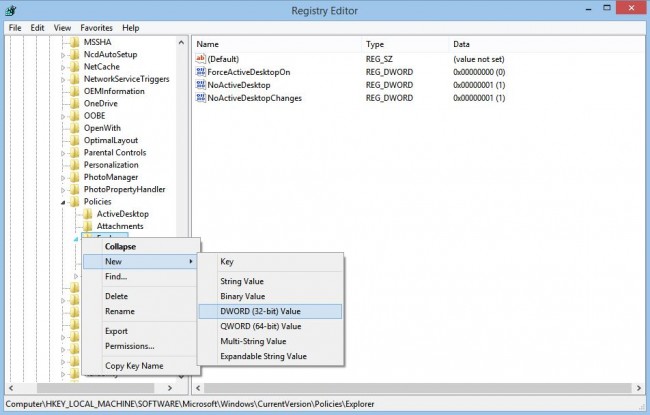
3) Դուք ապա պահանջվում է աջ սեղմեք Explorer Թղթապանակ, ստուգեք նոր, եւ սեղմեք dword:
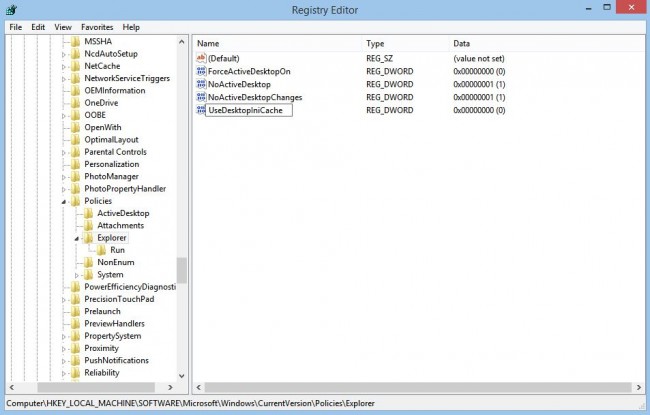
4) Պարզապես վերանվանել նոր dword է DesktopIniCache.
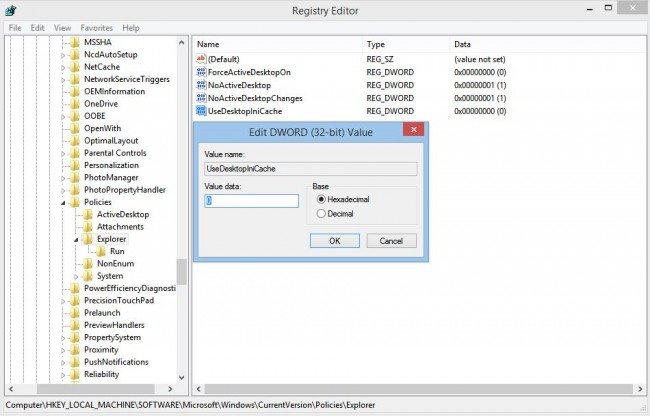
5) Նախադրել արժեք զրոյի հետ կրկնակի սեղմեք,
Մաս 3 Ինչպես հեռացնել Desktop.ini վիրուսի Համակարգիչներ?
Է հետեւյալ բաժնում, մենք պետք է սովորենք, թե ինչպես պետք է հեռացնել desktop.ini վիրուսի համակարգչային համակարգեր.
1) Սկսեք վերսկսելու ձեր համակարգիչը անվտանգ ռեժիմում հետ միասին ցանցային տարբերակները. Օգտագործողների համար աշխատող Windows 7 / XP / Vista, կտկտոցը F8 բազմիցս էր անել աշխատանքը. Հենց որ Ընդլայնված Boot Տարբերակ էկրանի ցույց է տալիս, մինչեւ, բոլոր դուք պետք է անեք է ընտրել այն Safe Mode հետ կապեր եւ թակել 'Մուտքագրեք է շարունակել:
2) Այս քայլը, մենք դիմում ենք այն ֆայլերը, որոնք ստեղծվել են desktop.ini վիրուսի. Է սկսել, պետք է փոխել թղթապանակ ընտրանքներ կարգավորումները փնտրելու թաքնված եւ պաշտպանված ֆայլերով, քանի որ desktop.ini վիրուսը կարող է ստեղծել ֆայլերը թաքնված թղթապանակների. Թակել է «Start» կոճակը, եւ գնալ Control Panel, մուտքի տեսքը, անհատականացման, եւ ապա թակել Թղթապանակ Ընտրանքներ. Տակ Ընդլայնված Կառավարում պարունակվում ներսում տեսակետը վանդակում, ապա դուք կարող եք օգտվել է «Շոու թաքնված ֆայլերը, թղթապանակների, սկավառակների, եւ ապա թակել Ok:
3) Ջնջել ռեեստրի անձանց, որոնք ստեղծվել են desktop.ini վիրուսի. Մուտքային «regedit» է որոնման վանդակում, ապա թակել Enter:
4) Դուք ապա պահանջվում է սեղմել «Այո ', երբ հուշում է UAC:
5) Երբ Windows ռեեստրի խմբագիր բացում, դուք կարող եք որոնել վարակված ռեեստրի գրառում եւ ջնջել դրանք: Ավարտել գործընթացը վերսկսելու ձեր համակարգչի համար.
Իսկ վերը նշված հոդվածում, մենք իմացանք, բավականին շատ մասին desktop.ini ֆայլերը, դրա գործառույթները, եւ ինչ է իրականում նշանակում է ձեր թղթապանակի տարածության. Իսկ պայմանական օգտվողները հակված են անտեսել այս ֆայլը առանց մեծ քննարկմանը չնախատեսված հարցերի, կան ոմանք, ովքեր նախընտրում են ազատվել դրանից անմիջապես: Եթե դուք հասել որեւէ հաջողության օգտագործելով վերը նշված մեթոդը, թող մեզ իմանալ դրա ֆորումներում:
համակարգչային խնդիրներ
- Համակարգչային Crash խնդիրներ +
- Էկրանի Սխալ Win10 +
- Լուծել հարցը Համակարգիչ +
-
- Համակարգչային սովորություն Երազ
- Չի սկսել, իսկ օգտագործելով տարբեր ՕՀ-?
- Միացնել Վերականգնել Ընտրանք
- Լուծել «Մուտքն արգելված է սխալը,
- Ցածր հիշողության սխալ
- Բացակայում է DLL ֆայլերը
- PC չի փակել
- Սխալ 15 Ֆայլը չի գտնվել
- Firewall չի աշխատում
- Չի կարող մտնել BIOS
- համակարգչային Գերտաքացում
- Unmountable Boot Ծավալ Սխալ
- Դրամ Արագ Stream Սխալ
- «Fan Աղմուկի էլ Loud» հարցը
- Shift ստեղնը չի աշխատում
- Ոչ ձայնային Համակարգիչ
- «Taskbar Անհետացել 'Սխալ
- Համակարգչային Running Slow
- Համակարգչային վերսկսվում ինքնաբերաբար
- Համակարգչային չի միացնել
- Բարձր CPU օգտագործման է Windows
- Հնարավոր չէ միացնել WiFi- ի
- 'Hard Disk վատ հատվածի'
- Hard Disk չի հայտնաբերվել:
- Հնարավոր չէ միացնել ինտերնետին է Windows 10
- Հնարավոր չէ Մուտքագրեք Անվտանգ ռեժիմը Windows 10






